
Pentru cei care au familia sau prietenii raspanditi pe tot globul, sau sunt in permanenta miscare de pe un continent pe altul, cunoasterea fusului orar al tarilor care fac parte din ecuatie este foarte importanta. Acestei categorii, dar si altora care nu se regasesc in descrierea de mai sus, in schimb au fost dotate cu o doza minima de curiozitate, Microsoft le vine in ajutor cu ceasurile suplimentare (supliment gratuit al Windows Vista si Windows 7 Beta).
Celor care doresc sa isi seteze Additional Clocks pe Windows 7, le retinem atentia (sau cel putin speram) cu urmatoarele:
Dati click pe ceasul din coltul dreapta-jos al display-ului, apoi dati inca un click pe Change date and time settings.
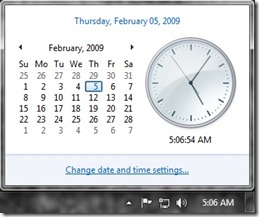
In tab-ul Additional Clocks aveti optiunea de a selecta inca doua ceasuri, pe care le puteti seta sa arate fusurile orare din tari diferite de a dvs.
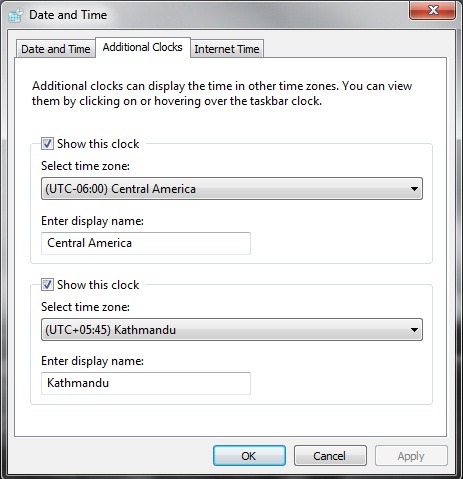
Dupa setarea ceasurilor aditionale dati OK. Apoi dati click din nou pe ceasul din coltul dreapta-jos al monitorului. Va arata cam asa:
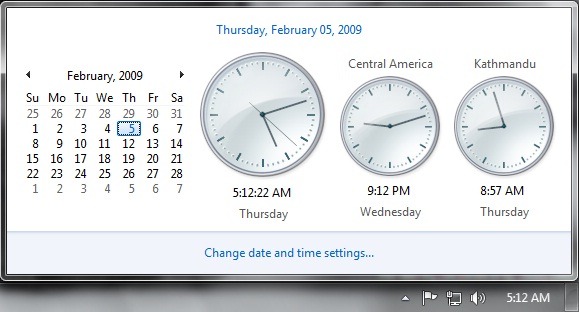
Nota: Daca nici Central America si nici Kathmandu nu se afla pe lista necunoscutelor pe care trebuie sa le aflati, incercati Nuku’alofa sau Mazatlan. Desi nici pentru acestea doua din urma nu garantam. :P
Windows 7 Additional Clocks
What’s New
About Stealth
Pasionat de tehnologie, scriu cu plăcere pe StealthSettings.com începând cu anul 2006. Am o bogată experiență în sistemele de operare: macOS, Windows și Linux, dar și în limbaje de programare și platforme de blogging (WordPress) și pentru magazine online (WooCommerce, Magento, PrestaShop).
View all posts by StealthTe-ar putea interesa și...

